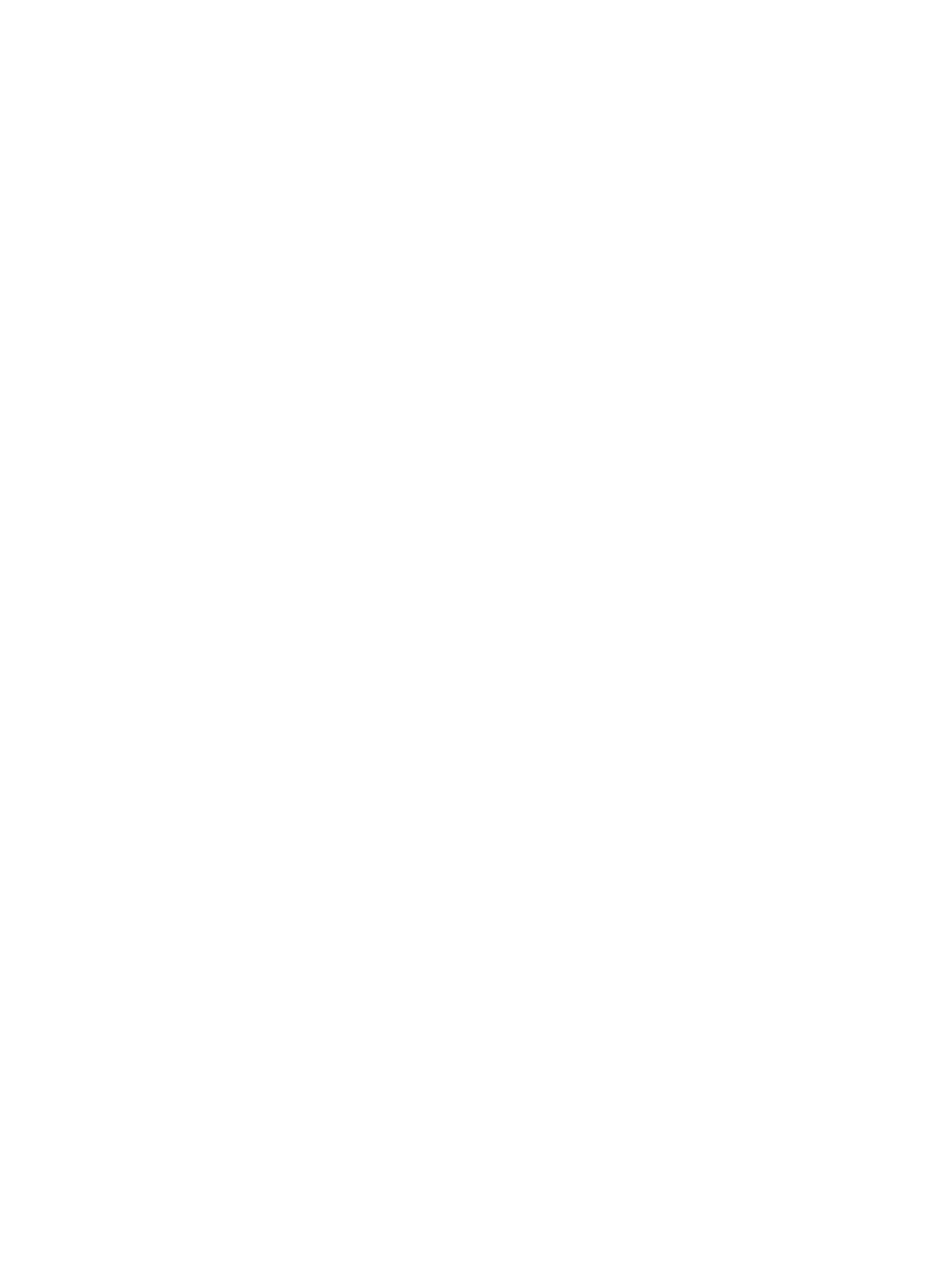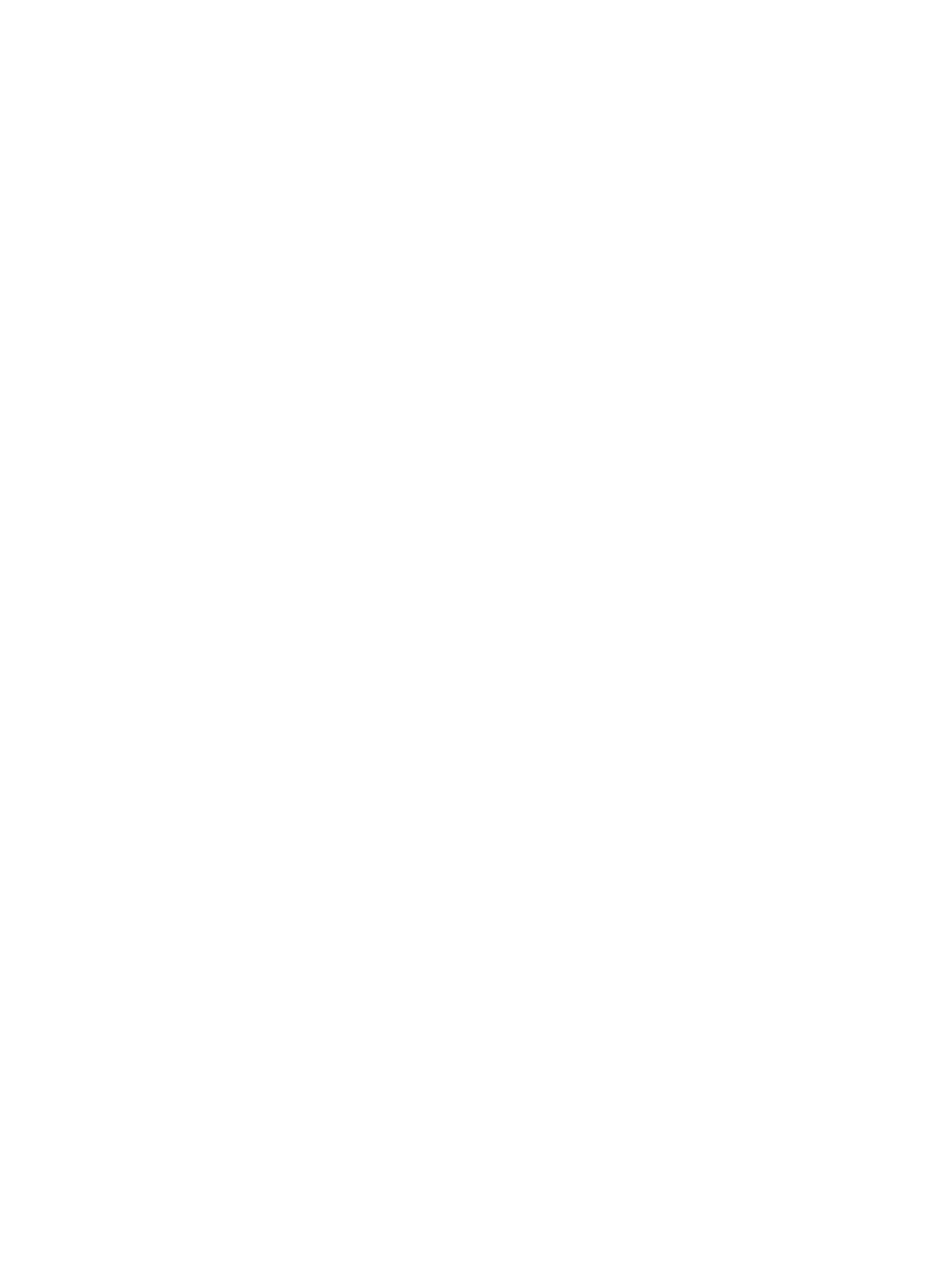
Воспроизведение предыдущей дорожки или раздела аудиодиска или
диска DVD ........................................................................................................ 46
Воспроизведение, приостановка или возобновление воспроизведения
аудиодиска или диска DVD ............................................................................. 46
Воспроизведение следующей дорожки или раздела аудиодиска или
диска DVD ........................................................................................................ 47
Использование программы QuickLook ............................................................................................ 48
Использование QuickWeb ................................................................................................................ 49
Использование встроенной цифровой панели клавиатуры ......................................................... 49
Включение и выключение встроенной цифровой панели клавиатуры ....................... 49
Переключение функций клавиш встроенной цифровой панели .................................. 49
Использование дополнительной внешней цифровой панели ...................................................... 50
Очистка сенсорной
панели и клавиатуры ...................................................................................... 51
4 Мультимедиа ............................................................................................................................................... 52
Мультимедийные функции .............................................................................................................. 52
Расположение мультимедийных компонентов .............................................................. 52
Регулировка громкости .................................................................................................... 54
Мультимедийные программы .......................................................................................................... 55
Запуск предустановленного мультимедийного программного обеспечения .............. 56
Использование мультимедийного программного обеспечения ................................... 56
Установка мультимедийного программного обеспечения с диска .............................. 56
Звук .................................................................................................................................................... 57
Подключение внешних аудиоустройств ......................................................................... 57
Проверка звуковых функций ........................................................................................... 58
Видео ................................................................................................................................................. 59
Подключение внешнего монитора или проектора ........................................................ 59
Использование порта внешнего монитора .................................................... 59
Использование порта HDMI ............................................................................................ 59
Настройка звука
для HDMI .............................................................................................. 60
Оптический дисковод (только на некоторых моделях) .................................................................. 61
Определение установленного оптического дисковода ................................................. 61
Использование оптических дисков (Компакт-диск, диск DVD или BD) ........................ 61
Выбор подходящего диска (Компакт-диск, диск DVD или BD) ..................................... 62
Диски CD-R ...................................................................................................... 62
Диски CD-RW ................................................................................................... 63
Диски DVD±R ................................................................................................... 63
Диски DVD±RW ................................................................................................ 63
Диски DVD+R с функцией LightScribe ............................................................ 63
Диски Blu-ray (DBs) .......................................................................................... 63
Воспроизведение компакт-дисков, дисков DVD или BD ............................................... 64
Настройка автозапуска .................................................................................................... 64
Изменение региона для DVD .......................................................................................... 65
Предупреждение о соблюдении авторских прав .......................................................... 65
vii